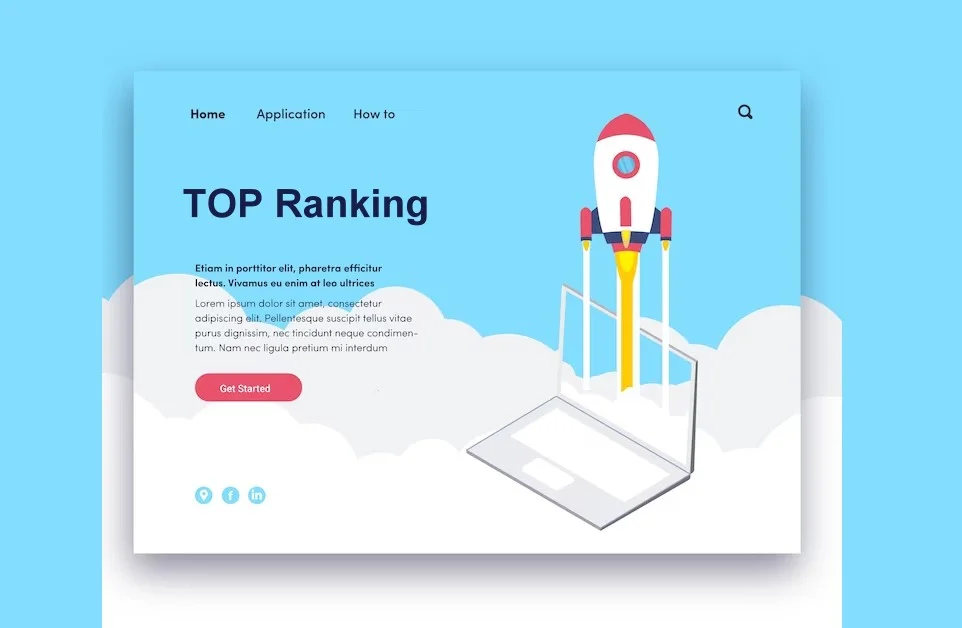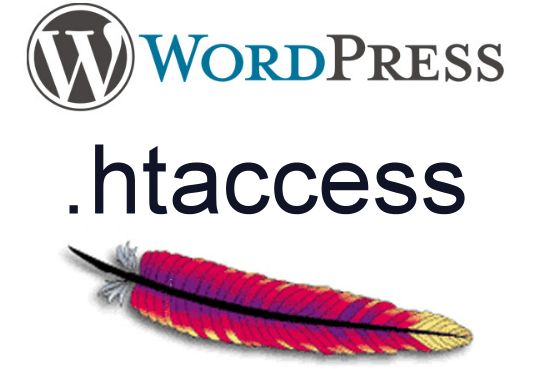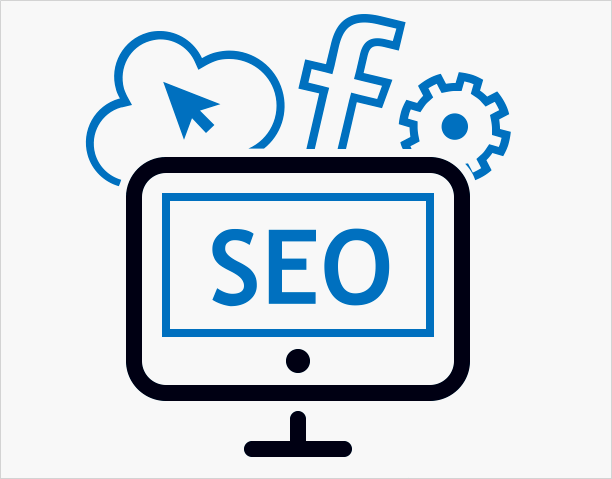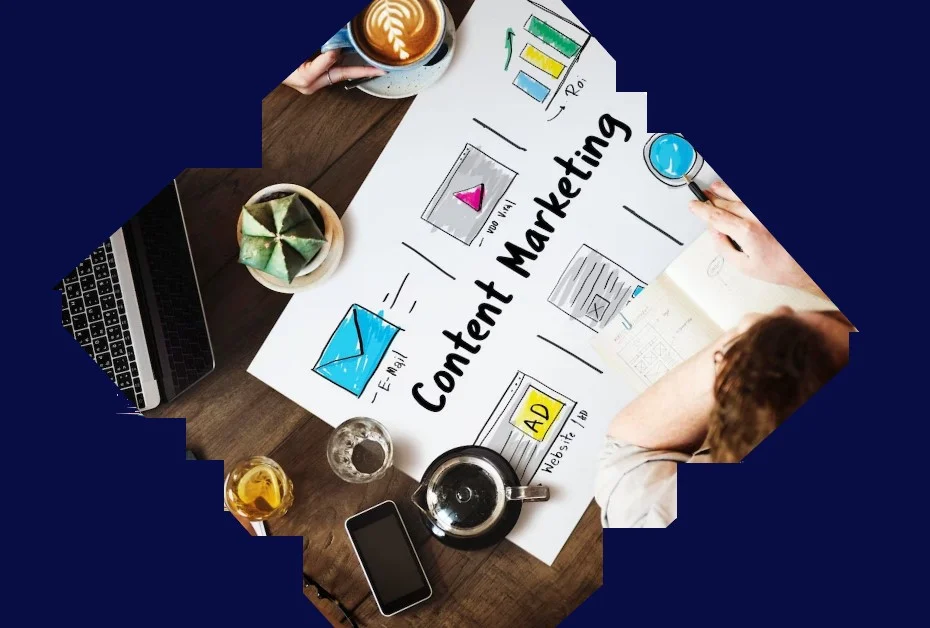Acelere seu site WordPress reduzindo solicitações HTTP
Aprenda como acelerar seu site WordPress e reduzir solicitações HTTP, para que seus clientes tenha uma melhor impressão no carregamento. Aprender a reduzir as solicitações HTTP no WordPress soa como algo que apenas os desenvolvedores precisam lidar. No entanto, na realidade, diz respeito a qualquer pessoa que tenha um website alimentado pelo CMS.
Reduzir solicitações HTTP é apenas uma peça desse quebra-cabeça, ainda que muito importante. Por esse motivo, este artigo tratará de como fazê-lo em detalhes.
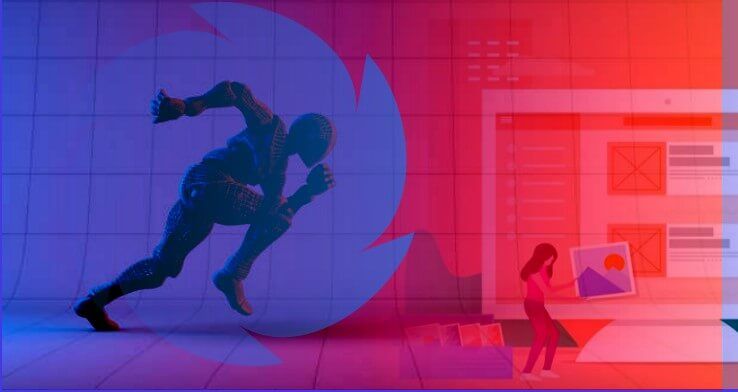
Na primeira parte, vamos definir quais são exatamente as solicitações HTTP, ou HTTPS e por que é importante manter o número delas o mais baixo possível. Em seguida, o restante do artigo mostrará maneiras práticas de reduzir solicitações HTTP em seu próprio site WordPress.
A Redução de solicitações HTTP que o usuário não ver
◉ Dicas Práticas para Acelerar o Site
- Excluir plugins que você não usa
- Não use Gravatar
- Remova os comentários se você não os estiver usando
- Minimize arquivos CSS e JS
- Remova emoticons
- Use CSS Sprites no WordPress
- Limitar o número de botões de mídia social
- Descarregue os scripts e estilos que você não usa
- Desative diversas incorporações
- Use o Google Maps Widget ao mostrar mapas
Acelere Seu Site WordPress de faça seus usuários felizes.
Embora tudo que é necessário para carregar um site seja um clique do botão para você, há muito mais para os computadores manipularem. Aquele clique e um segundo que demorará até que uma página seja exibida à sua frente pode ocultar dezenas, senão centenas, de solicitações HTTP para o servidor. Obviamente, quanto mais informações vão e voltam, mais tempo o visitante terá que esperar pelo carregamento de um site.
Uma das coisas mais fáceis que o proprietário de sites Wordpress pode fazer para acelerar o site é ter uma boa empresa de hospedagem e depois escolher um bom tema, que seja leve e atualizado. Mas quando o Webmaster decide ir ainda mais fundo para acelerar o seu site WordPress, ele deve cuidar de solicitações HTTP, que é o primeiro passo, para melhorar o carregamento.
Agora nós vamos mostrar algumas práticas, direcionando a você, como um proprietário de um site WordPress. Para começar, você deve testar seu site para ver quantas solicitações são necessárias para carregar uma determinada página.
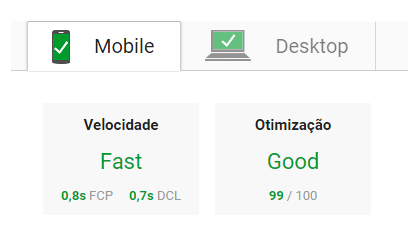
Existem diferentes maneiras de testar isso. Em vez de mostrar todas as possibilidades, será suficiente inserir um URL no Verificador de Solicitações HTTP.
Nesta ferramenta você obterá os resultados imediatamente e esperamos, que não tenha mais de 30 solicitações. Se acontecer o contrário, ou seja mais de 30, está na hora de reduzir o número de solicitações HTTP e acelerar o seu site WordPress, para fazer seus usuários felizes.
Dicas Práticas para Acelerar o Site reduzindo solicitações HTTP
Embora iremos abordar algumas práticas, existem muito a se fazer, além disso, mas você aprenderá com outros artigos, que postaremos neste site, por enquanto siga estes conselhos, se jugar necessários e se não causarem nenhum inconveniente para seu web Site. Acelere seu site WordPress com estas dicas importantes que postamos a seguir:
1 – Excluir plugins que você não usa
Vamos começar com o básico. Até agora, as pessoas estão cientes do fato de que muitos plugins podem retardar o carregamento dos sites. Ainda assim, esses mesmos indivíduos tendem a instalar plugins para coisas que eles nem precisam.
Pense e admita, quantas vezes você instalou três ou quatro plugins que fazem a mesma coisa, só para verificá-los e depois esqueceu de desinstalar aqueles que você não precisa mais? Quantas vezes você não quis lidar com o código e personalizar as coisas sozinho, mas usou um plugin simples? Você talvez vai ficar admirado, se realmente for uma pessoa como eu, que faz diversos testes com vários plugins. Embora eu remova todos os que não são imprescindíveis.
Claro, ter plugins irá acelerar o seu trabalho, mas, ao mesmo tempo, eles vão abrandar o seu site. Então, por favor, vá para a lista de plugins do WordPress em seu site. Chegando lá, desative e desinstale aqueles que você não precisa. Reserve algum tempo e tente encontrar uma alternativa ao plugin, com mais frequência. Dessa forma, você pode substituir um plugin simples por uma função que só precisa ser copiada e colada e colada.
2 – Não use Gravatar
Se você estiver usando o sistema de comentários padrão do WordPress, também está usando Gravatars. Agora, se você receber alguns comentários por mês, isso não deve preocupar muito você. Mas se seus visitantes gostarem de deixar notas rápidas abaixo de seus artigos, você deve considerar remover Gravatars da foto.
Se você julga que não é necessário usar estas pequenas imagens ao lado de cada comentário, então desative-as. Para isso, basta navegar em Configurações, localizar a seção Discussão e Avatares, então desmarque a opção para mostrar avatares nos comentários. É fácil assim.
Se você prefere ter as fotos de comentários tente usar um plugin, ou uma ferramenta de terceiros. Por exemplo: Disqus é uma escolha popular que faz o trabalho de mostrar avatares muito mais rápido. Aí você pergunta, mas não é para excluir plugins? Exclua apenas plugins, que você não utiliza essencialmente no seu site. E Disqus, por exemplo, não carrega imagens do seu servidor. Ele tem carregamento rápido.
3 – Remova os comentários se você não os estiver usando
Como você pode imaginar, usar comentários requer arquivos adicionais. Se você está usando o sistema de comentários padrão, você não precisa fazer nada – é algo que você tem o benefício e que a solicitação extra é justificada. Mas, caso você não use comentários em seu site ou use um sistema de comentários diferente, remova o script de comentários-resposta. Para fazer isso, você precisa copiar a seguinte função no arquivo functions.php:
function comments_clean_header_hook(){
wp_deregister_script( 'comment-reply' );
}
add_action('init','comments_clean_header_hook');
4 – Minimize arquivos CSS e JS
A minimização não apenas remove os caracteres desnecessários dos arquivos CSS e JS, mas também pode combinar vários arquivos em um. Portanto, em vez de carregar vários outros menores, você pode carregar apenas um arquivo minificado.
5 – Remova emoticons
Sim, os emojis são fofos. Sim, todos os usam em seus computadores, smartphones e tablets. Embora o WordPress os introduziu na versão 4.2. isso não significa que você tenha que carregar esse arquivo JS adicional em seu site apenas para ter as carinhas sorridentes. A velocidade do seu site deve ser mais importante do que ter emoticons – a menos que você simplesmente não possa viver sem eles.
Script para remover emojis.
Basta copiar e colar em seu arquivo functions.php
remove_action( 'wp_head', 'print_emoji_detection_script', 7 ); remove_action( 'wp_print_styles', 'print_emoji_styles' );
6 – Use CSS Sprites no WordPress e acelere seu site
Como você pode ver ao testar uma página, cada imagem requer uma solicitação HTTP. Isso não significa que você deve remover as imagens, mas você deve cuidar delas. Quando se trata da velocidade do seu site, aprenda como otimizar imagens para o WordPress. Mas quando se trata das solicitações, você pode reduzir o número de solicitações HTTP criando CSS Sprites.
Se você for ao site do Spriteme, poderá selecionar todas as imagens de uma página que você usa e combiná-las em um único arquivo. Depois de alterar os links para as imagens, você adicionará o tamanho da foto, mas, ao mesmo tempo, reduzirá o número de solicitações. Isso pode parecer contraditório, mas você pode realmente acelerar as coisas – um servidor funcionará melhor com um arquivo grande do que ter que responder a dezenas de solicitações.
7 – Limitar o número de botões de mídia social
A mídia social tornou-se parte padrão de todos os sites. Se você tem um pequeno site pessoal, ou de negócios, ou se você está executando um portal com dezenas de escritores, você terá que conectar a mídia social ao site. Tudo bem, mas você você deveria fazer o seguinte:
Mas quando se trata de mostrar botões sociais, menos é mais. Embora você possa ter aberto contas em uma dúzia de redes, exiba botões apenas para aqueles que você mais nutre. Cada botão carregará sua própria imagem e arquivos adicionais, o que pode tornar o site mais lento.
8 – Descarregue os scripts e estilos que você não usa
Um usuário médio do WordPress não tem idéia do que está acontecendo em segundo plano. Quem tem tempo para pensar sobre scripts e estilos em um site. Não culpamos você por isso, mas agora que recebemos sua atenção, reserve algum tempo para verificar o site em busca de scripts e estilos de que você não precise.
Como o CDN pode acelerar o seu site de 4 maneiras
Você não precisa ser um especialista. Nós já mostramos um pequeno plugin que mostra todos os scripts e estilos que são carregados em cada uma das suas páginas. Usando WP ativos CleanUp, você pode reconhecer facilmente os arquivos que você não precisa mais e ainda pode rapidamente descarregá-los.
Se você tiver mais experiência com o WordPress, o plug-in ajudará a isolar os dados e posteriormente, você poderá excluir manualmente os arquivos. Se não, deixe o plugin e deixe-o lidar com scripts e estilos para você.
9 – Desative diversas incorporações e acelere seu site WordPress
Para melhorar a experiência do usuário, os desenvolvedores do WordPress introduziram um novo arquivo JS. Este permite incorporar vídeos de diferentes serviços, como o Youtube, apenas copiando um URL. Você pode incorporar imagens e tweets da mesma maneira apenas colando o link no Editor Visual.
Embora esse recurso seja incrível, muitas pessoas simplesmente não o usam. Se você está tentando acelerar seu site, é mais importante remover uma solicitação do que ter uma visualização do vídeo. Você sabe qual vídeo você está incorporando, então não há necessidade real de ter essa visualização, certo?
Se você não é bom com código, e você apenas tem que instalar um plugin, existe um plugin simples que irá remover as incorporações do seu site. Se você pode manipular algumas linhas de código que você só precisa copiar, use a seguinte função e coloque-a no arquivo functions.php:
function speed_stop_loading_wp_embed() {
if (!is_admin()) {
wp_deregister_script('wp-embed');
}
}
add_action('init', 'speed_stop_loading_wp_embed');
Agora acelere seu site WordPress com Google Mas Widget.
10 – Use o Google Maps Widget ao mostrar mapas
Você sabia que um simples mapa do Google incorporado pode levar até mais de 50 solicitações ao seu servidor? Você pode fazer todas as coisas mencionadas anteriormente e remover algumas solicitações, mas carregar esse mapa pode sobrecarregar seu servidor.
Em vez disso, você pode reduzir essas tantas solicitações para apenas uma usando o plugin do Google Maps Widget.
Leve o seu tempo, e verifique o seu site WordPress para os pedidos indesejados HTTP. Mesmo se você reduzir o número apenas por algumas páginas, ou se você encontrar apenas um arquivo que você não precisa carregar, será um sucesso. Não se preocupe, mesmo que seus usuários não sintam a melhoria de velocidade, os mecanismos de pesquisa irão sentir e certamente poderão indexar melhor o seu site.
Não importa o que você tenha que fazer, o importante é reduzir solicitações http e acelerar o site para efeitos de SEO. Acelere seu site WordPress para a melhor velocidade possível.